İPhone, iPad, Android için XM Metatrader 4'e (MT4), Metatrader 5'e (MT4) indirin, yükleyin ve giriş yapın
XM Metatrader platformları, MT4 ve MT5, güçlü ticaret araçlarını doğrudan mobil cihazlarınıza getirir. Bir iPhone, iPad veya Android kullanıyor olun, bu uygulamalar hareket halindeyken gerçek zamanlı piyasa verileri, gelişmiş grafik araçları ve sorunsuz ticaret yürütme sağlar.
Kullanıcı dostu arayüzler ve sağlam özelliklerle, finansal piyasalara her zaman, her yerde bağlı kalmak isteyen tüccarlar için mükemmeldir. Bu kılavuz, mobil cihazınızdan XM MT4 ve MT5'e indirme, yükleme ve oturum açma adımlarında size yol gösterecektir.
Kullanıcı dostu arayüzler ve sağlam özelliklerle, finansal piyasalara her zaman, her yerde bağlı kalmak isteyen tüccarlar için mükemmeldir. Bu kılavuz, mobil cihazınızdan XM MT4 ve MT5'e indirme, yükleme ve oturum açma adımlarında size yol gösterecektir.
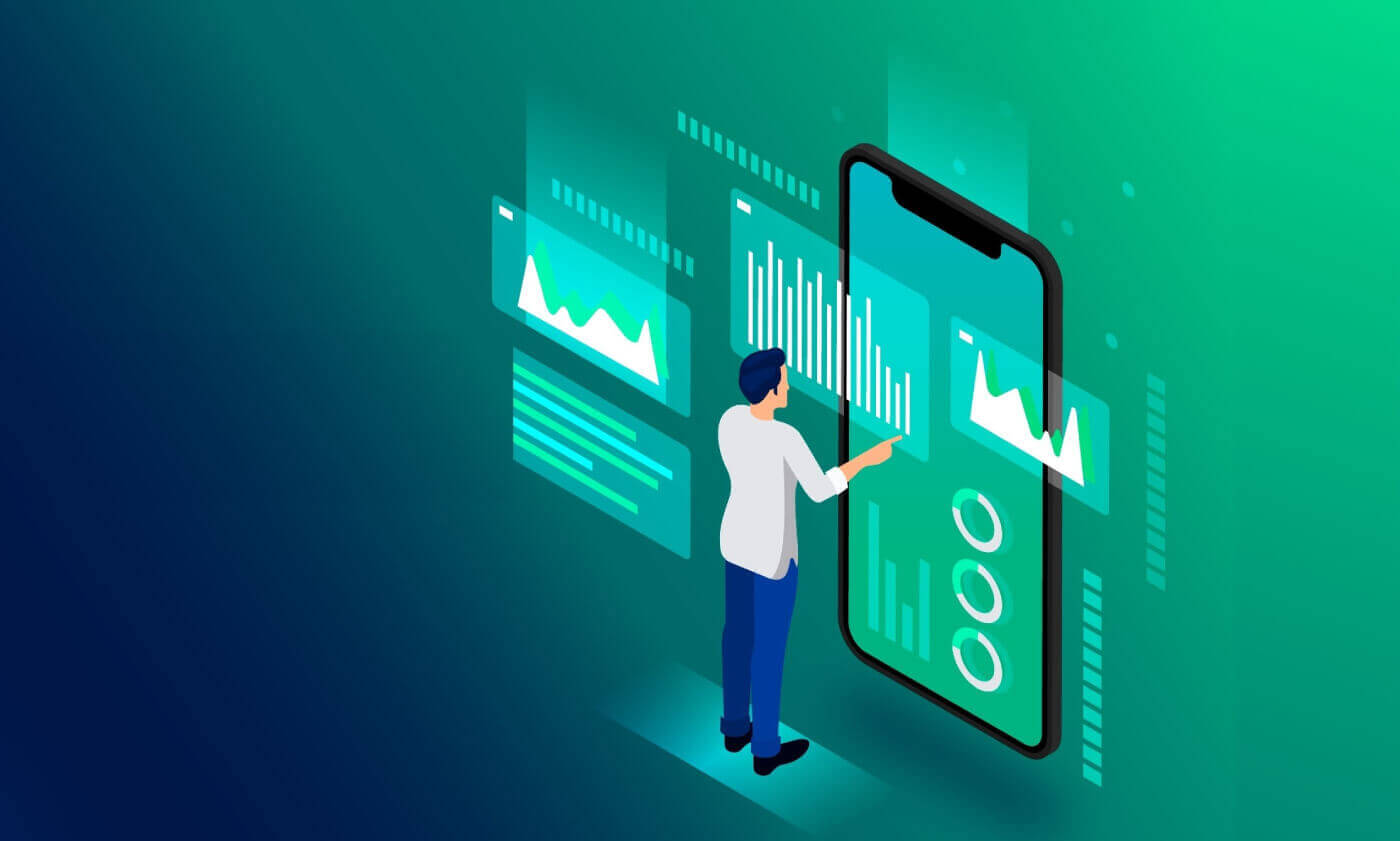
iPhone
iPhone'da XM MT4 uygulamasına nasıl erişilir
Adım 1- iPhone'unuzda App Store'u açın veya uygulamayı buradan indirin .
- Arama alanına MetaTrader 4 terimini girerek App Store'da MetaTrader 4'ü bulun
- Yazılımı iPhone'unuza yüklemek için MetaTrader 4 simgesine tıklayın.
MT4 iOS Uygulamasını şimdi indirin
Adım 2
- Şimdi Mevcut hesapla oturum aç / Demo hesabı aç seçeneklerinden birini seçmeniz istenecek.
- Mevcut hesapla giriş yap/Demo hesabı aç'a tıkladığınızda yeni bir pencere açılır,
- Arama alanına XM girin
- Demo hesabınız varsa XMGlobal-Demo simgesine, gerçek hesabınız varsa XMGlobal-Real simgesine tıklayın
Adım 3
- Kullanıcı adınızı ve şifrenizi girin,
- iPhone'unuzda işlem yapmaya başlayın
iPhone'da XM MT5 Trader'a Nasıl Erişilir
Adım 1- iPhone'unuzda App Store'u açın veya uygulamayı buradan indirin .
- Arama alanına MetaTrader 5 terimini girerek App Store'da MetaTrader 5'i bulun.
- Yazılımı iPhone'unuza yüklemek için MetaTrader 5 simgesine tıklayın.
MT5 iOS Uygulamasını şimdi indirin
Adım 2
- Uygulamayı cihazınızda çalıştırın.
- Sağ alt tarafta bulunan Ayarlar’a tıklayın.
- Yeni Hesap seçeneğini seçin.
- Arama alanına XM Global Limited yazın.
- Sunucu seçeneği olarak XMGlobal-MT5 veya XMGlobal-MT5-2'yi seçin.
Adım 3
- Kullanıcı adınızı ve şifrenizi girin.
- iPhone'unuzda işlem yapmaya başlayın.
iPad
iPad'de XM MT4 uygulamasına nasıl erişilir
Adım 1- iPad'inizde App Store'u açın veya uygulamayı buradan indirin .
- Arama alanına MetaTrader 4 terimini girerek App Store'da MetaTrader 4'ü bulun
- Yazılımı iPad'inize yüklemek için MetaTrader 4 simgesine tıklayın.
MT4 iOS Uygulamasını şimdi indirin
Adım 2
- Şimdi Mevcut hesapla oturum aç / Demo hesabı aç seçeneklerinden birini seçmeniz istenecek.
- Mevcut hesapla giriş yap/Demo hesabı aç'a tıkladığınızda yeni bir pencere açılır,
- Arama alanına XM girin
- Demo hesabınız varsa XMGlobal-Demo simgesine, gerçek hesabınız varsa XMGlobal-Real simgesine tıklayın
Adım 3
- Kullanıcı adınızı ve şifrenizi girin,
- iPad'inizde işlem yapmaya başlayın
iPad'de XM MT5 Trader'a Nasıl Erişilir
Adım 1- iPad'inizde App Store'u açın veya uygulamayı buradan indirin .
- Arama alanına MetaTrader 5 terimini girerek App Store'da MetaTrader 5'i bulun.
- Yazılımı iPad'inize yüklemek için MetaTrader 5 simgesine tıklayın.
MT5 iOS Uygulamasını şimdi indirin
Adım 2
- Uygulamayı cihazınızda çalıştırın.
- Sağ alt tarafta bulunan Ayarlar’a tıklayın.
- Yeni Hesap seçeneğini seçin.
- Arama alanına XM Global Limited yazın.
- Sunucu seçeneği olarak XMGlobal-MT5 veya XMGlobal-MT5-2'yi seçin.
Adım 3
Giriş bilgilerinizi ve şifrenizi girin.
iPad'inizde işlem yapmaya başlayın.
Android
Android'de XM MT4 uygulamasına nasıl erişilir
Adım 1- Android cihazınızda Google Play'i açın veya uygulamayı buradan indirin .
- Arama alanına MetaTrader 4 terimini girerek Google Play'de MetaTrader 4'ü bulun
- Yazılımı Android'inize yüklemek için MetaTrader 4 simgesine tıklayın
MT4 Android Uygulamasını şimdi indirin
Adım 2
- Şimdi Mevcut hesapla oturum aç / Demo hesabı aç arasında seçim yapmanız istenecek
- Mevcut Hesapla Giriş Yap/Demo Hesabı Aç'a tıkladığınızda yeni bir pencere açılır
- Arama alanına XM girin
- Demo hesabınız varsa XMGlobal-Demo simgesine, gerçek hesabınız varsa XMGlobal-Real simgesine tıklayın
Adım 3
- Kullanıcı adınızı ve şifrenizi girin
- Android'inizde işlem yapmaya başlayın
Android'de XM MT5 Trader'a Nasıl Erişilir
Adım 1
- Android cihazınızda Google Play'i açın veya uygulamayı buradan indirin .
- Arama alanına MetaTrader 5 terimini girerek MetaTrader 5'i Google Play'de bulun.
- Yazılımı Android cihazınıza yüklemek için MetaTrader 5 simgesine tıklayın.
MT5 Android Uygulamasını şimdi indirin
Adım 2
- Uygulamayı cihazınızda çalıştırın.
- Hesapları yönet'e dokunun.
- Sağ üst köşedeki artı işaretine (+) dokunun.
- 'Broker Bul' alanına XM Global Limited yazın.
- Sunucu seçeneği olarak XMGlobal-MT5 veya XMGlobal-MT5-2'yi seçin.
Adım 3
- Kullanıcı adınızı ve şifrenizi girin.
- Android cihazınızda işlem yapmaya başlayın.
XM MT4 SSS
MT4'te (PC/Mac) sunucu adımı nasıl bulabilirim?
Dosya'ya tıklayın - Yeni bir pencere açan "Hesap aç"a tıklayın, "Ticaret sunucuları" - aşağı kaydırın ve "Yeni broker ekle"deki + işaretine tıklayın, ardından XM yazın ve "Tara"ya tıklayın.Tarama tamamlandıktan sonra, "İptal"e tıklayarak bu pencereyi kapatın.
Bunu takiben, sunucu adınızın orada olup olmadığını görmek için lütfen "Dosya" - "Ticaret Hesabına Giriş"e tıklayarak tekrar oturum açmayı deneyin.
MT4 platformuna nasıl erişim sağlayabilirim?
MT4 platformunda işlem yapmaya başlamak için bir MT4 işlem hesabınızın olması gerekir. Mevcut bir MT5 hesabınız varsa MT4 platformunda işlem yapmanız mümkün değildir. MT4 platformunu indirmek için buraya tıklayın .
MT5 hesap kimliğimi kullanarak MT4'e erişebilir miyim?
Hayır, yapamazsınız. Bir MT4 işlem hesabına sahip olmanız gerekir. Bir MT4 hesabı açmak için buraya tıklayın .
MT4 hesabımı nasıl doğrulatabilirim?
Zaten MT5 hesabı olan bir XM müşterisiyseniz, doğrulama belgelerinizi tekrar göndermenize gerek kalmadan Üye Alanından ek bir MT4 hesabı açabilirsiniz. Ancak, yeni bir müşteriyseniz, bize gerekli tüm doğrulama belgelerini (yani Kimlik Kanıtı ve İkamet Kanıtı) sağlamanız gerekecektir.
Mevcut MT4 işlem hesabımla hisse senedi CFD'leri ticareti yapabilir miyim?
Hayır, yapamazsınız. Hisse senedi CFD'leri ticareti yapmak için bir MT5 ticaret hesabınızın olması gerekir. Bir MT5 hesabı açmak için buraya tıklayın .
MT4'te hangi enstrümanlarla işlem yapabilirim?
MT4 platformunda, Hisse Senedi Endeksleri, Forex, Değerli Metaller ve Enerjiler dahil olmak üzere XM'de mevcut tüm enstrümanları alıp satabilirsiniz. Bireysel Hisse Senetleri yalnızca MT5'te mevcuttur. XM MT5 SSS
MT5 platformuna nasıl erişim sağlayabilirim?
MT5 platformunda işlem yapmaya başlamak için bir MT5 işlem hesabınızın olması gerekir. Mevcut MT4 hesabınızla MT5 platformunda işlem yapmanız mümkün değildir. Bir MT5 hesabı açmak için buraya tıklayın .
MT5'e erişmek için MT4 hesap kimliğimi kullanabilir miyim?
Hayır, yapamazsınız. Bir MT5 işlem hesabına sahip olmanız gerekir. Bir MT5 hesabı açmak için buraya tıklayın .
MT5 hesabımı nasıl doğrulatabilirim?
Zaten MT4 hesabı olan bir XM müşterisiyseniz, doğrulama belgelerinizi tekrar göndermenize gerek kalmadan Üye Alanından ek bir MT5 hesabı açabilirsiniz. Ancak, yeni bir müşteriyseniz, bize gerekli tüm doğrulama belgelerini (yani Kimlik Kanıtı ve İkamet Kanıtı) sağlamanız gerekecektir.
Mevcut MT4 işlem hesabımla hisse senedi CFD'leri ticareti yapabilir miyim?
Hayır, yapamazsınız. Hisse senedi CFD'leri ticareti yapmak için bir MT5 ticaret hesabınızın olması gerekir. Bir MT5 hesabı açmak için buraya tıklayın .
MT5'te hangi enstrümanlarla işlem yapabilirim?
MT5 platformunda, Hisse Senedi CFD'leri, Hisse Senedi Endeks CFD'leri, Forex, Değerli Metaller CFD'leri ve Enerji CFD'leri dahil olmak üzere XM'de bulunan tüm enstrümanlarla işlem yapabilirsiniz.Sonuç: XM MT4 ve MT5 ile Mobil Ticaret Kolaylaştırıldı
iPhone, iPad ve Android için XM MetaTrader 4 (MT4) ve MetaTrader 5 (MT5) ile hareket halindeyken işlem yapmak hiç bu kadar kolay olmamıştı. Bu kılavuzu takip ederek, bu güçlü platformları hızla indirebilir, yükleyebilir ve oturum açabilir, böylece işlem hesabınıza kesintisiz erişim sağlayabilirsiniz.İster piyasa trendlerini analiz ediyor, ister işlemleri gerçekleştiriyor veya portföyünüzü yönetiyor olun, XM MT4 ve MT5 mobil uygulamaları avucunuzun içinde profesyonel bir işlem deneyimi sunar. Nerede olursanız olun, bağlantıda kalın ve güvenle işlem yapın.


